苹果手机设置字怎么变大 iPhone怎么调整字体大小
苹果手机是目前市面上最受欢迎的智能手机之一,但有时候我们可能会觉得手机上的字体大小不够适合自己的需求,在iPhone上调整字体大小其实非常简单,只需进入设置,然后点击显示与亮度,再选择文字大小与加粗,就可以根据自己的喜好调整字体大小了。这样一来不仅可以让手机上的文字更清晰易读,还能更好地适应自己的视力需求。希望以上信息对您有所帮助。
iPhone怎么调整字体大小
具体步骤:
1.打开iPhone手机后,在苹果桌面里找到【设置】,如下图所示。
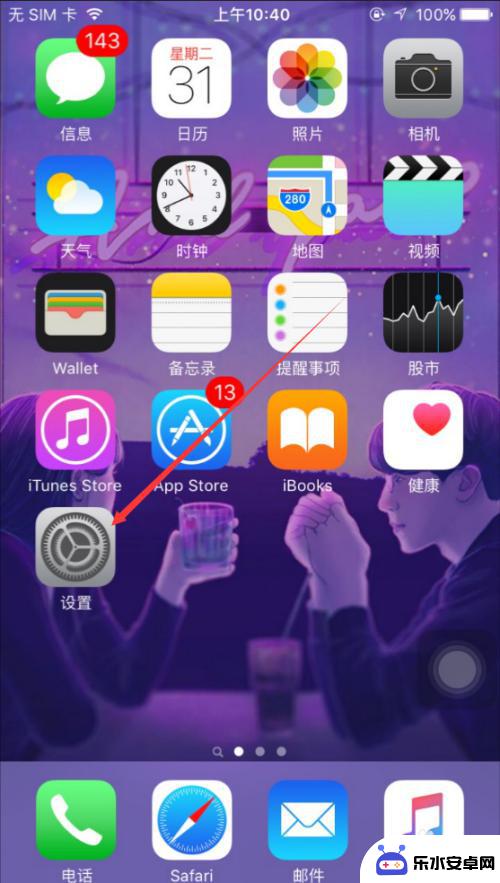
2.在苹果设置界面里直接点击【显示与亮度】,如下图所示。

3.在显示与亮度界面上,点击【字体大小】,如下图所示。
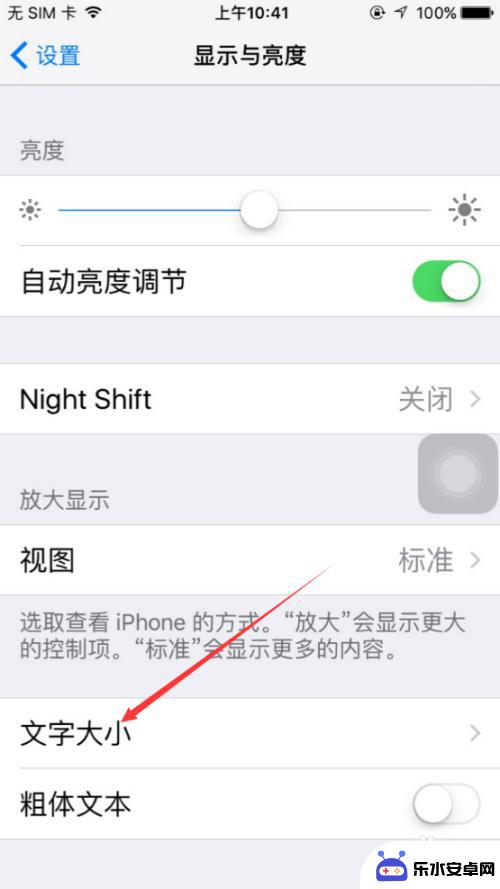
4.在苹果手机字体大小界面里可以看到有个滑块,移动滑块可以调整文字大小。如下图所示。
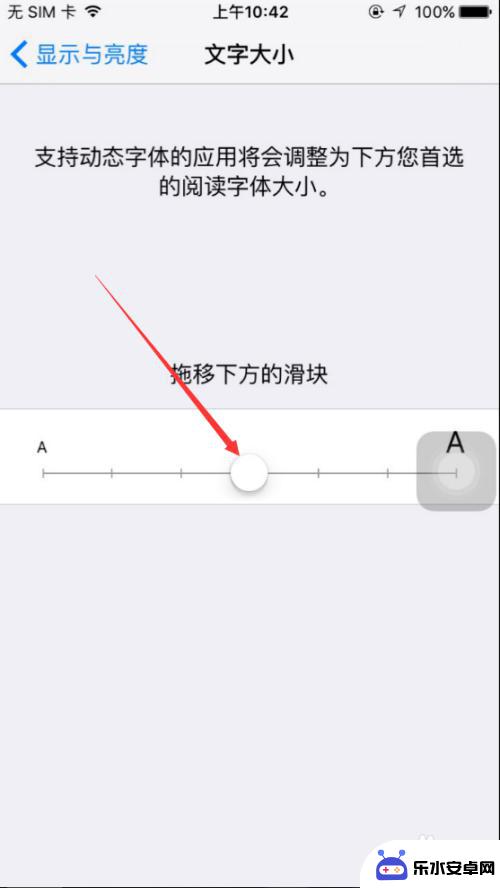
5.将下面的滑块向右滑动后,上面的文字对应的变大了,如下图所示。
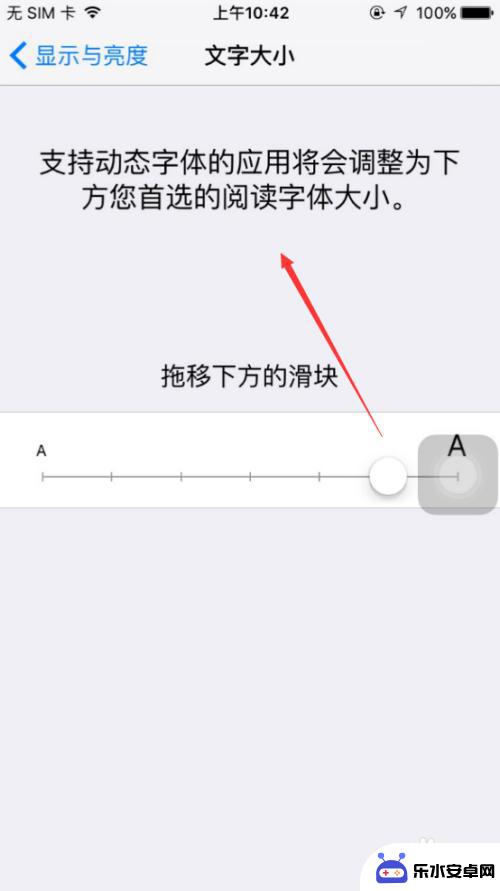
6.设置好苹果文字大小后,我们在打开备忘录,输入几个文字看看效果吧。
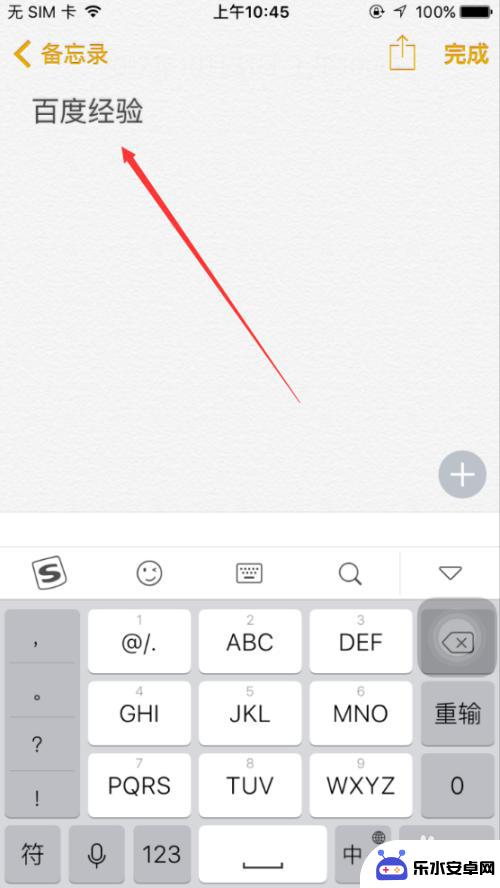
以上就是如何调整苹果手机字体大小的全部内容,如果有任何疑问,请参照小编提供的步骤进行操作,希望对大家有所帮助。
相关教程
-
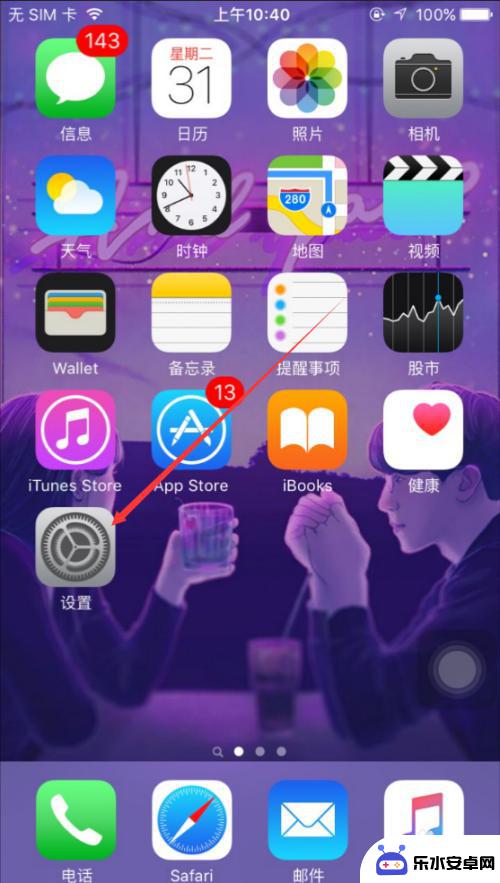 苹果手机字调大 iPhone字体大小设置方法
苹果手机字调大 iPhone字体大小设置方法苹果手机字调大是一种很方便的功能,可以让用户根据自己的喜好和需求来调整手机上的字体大小,在iPhone上设置字体大小也非常简单,只需要进入设置界面,选择显示与亮度,然后点击文字...
2024-03-16 08:17
-
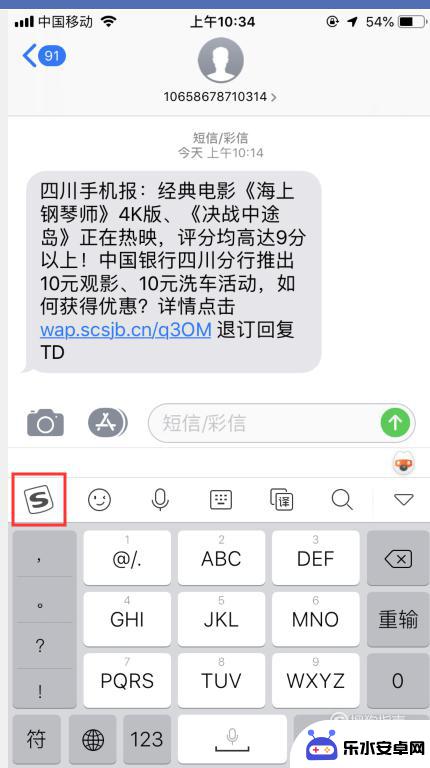 手机打字字体大小怎么调整方法 手机输入法字体大小调节方法
手机打字字体大小怎么调整方法 手机输入法字体大小调节方法在使用手机时,有时候我们会觉得手机输入法的字体大小不够合适,特别是在长时间使用手机打字的时候,如何调整手机输入法的字体大小呢?调整手机输入法的字体大小非常简单,只需要在手机设置...
2024-04-06 08:17
-
 华为手机怎么设置字体变大 华为手机字体变大操作教程
华为手机怎么设置字体变大 华为手机字体变大操作教程在日常使用华为手机时,我们可能会发现文字显示太小而不方便阅读,为了解决这个问题,华为手机提供了设置字体变大的功能。通过简单的操作,我们可以轻松调整字体大小,让文字更加清晰易读。...
2024-09-03 10:18
-
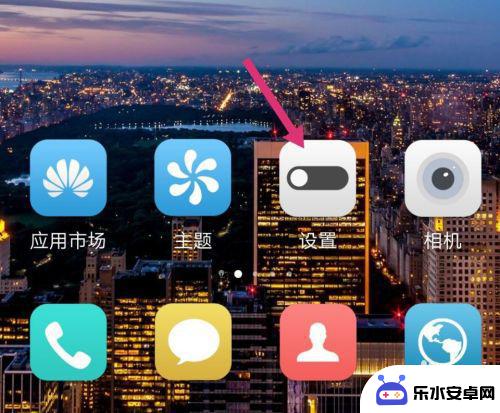 华为手机页面字体怎么变大 华为手机字体大小调整方法
华为手机页面字体怎么变大 华为手机字体大小调整方法随着手机使用的增加,对于手机页面文字大小的调整需求也越来越多,华为手机作为一款颇受欢迎的智能手机品牌,其用户也希望能够根据个人喜好调整手机页面的字体大小。华为手机页面字体如何变...
2024-08-17 11:25
-
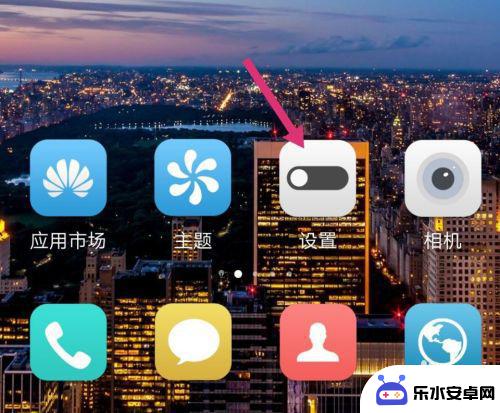 华为手机字体大小在哪里设置? 华为手机字体大小调整教程
华为手机字体大小在哪里设置? 华为手机字体大小调整教程在使用华为手机时,有时候我们会觉得字体大小不够合适,想要进行调整,华为手机的字体大小在哪里设置呢?只需要简单的操作,就可以轻松调整字体大小。接下来让我们一起来看看华为手机字体大...
2024-06-21 09:18
-
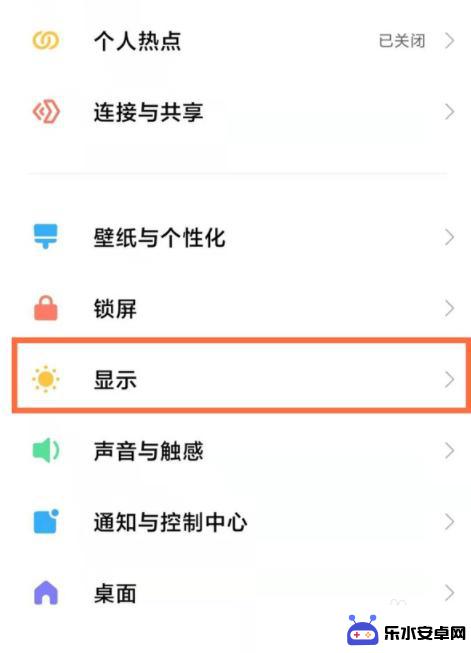 小米手机旁边的字怎么设置 小米手机字体设置教程
小米手机旁边的字怎么设置 小米手机字体设置教程在日常使用小米手机的过程中,有时候我们可能会想要改变手机上的字体样式,以使界面更加个性化,小米手机的字体设置功能就变得尤为重要了。通过简单的操作,我们可以轻松地调整字体大小、样...
2024-10-27 08:25
-
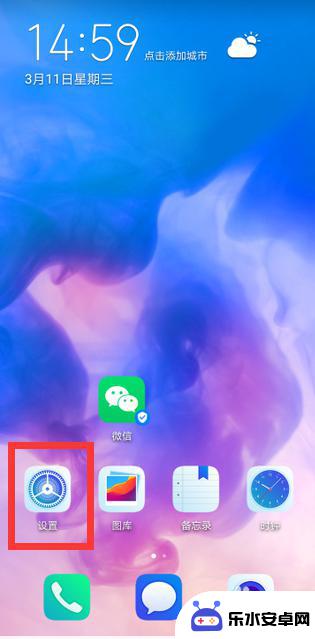 华为手机怎么把字体调大? 华为手机怎么设置字体大小
华为手机怎么把字体调大? 华为手机怎么设置字体大小在使用华为手机时,有时候我们会觉得手机上的字体大小不够大,影响了我们的使用体验,那么如何调整华为手机上的字体大小呢?其实很简单,只需要进入手机的设置界面,点击显示选项,然后找到...
2024-08-24 15:14
-
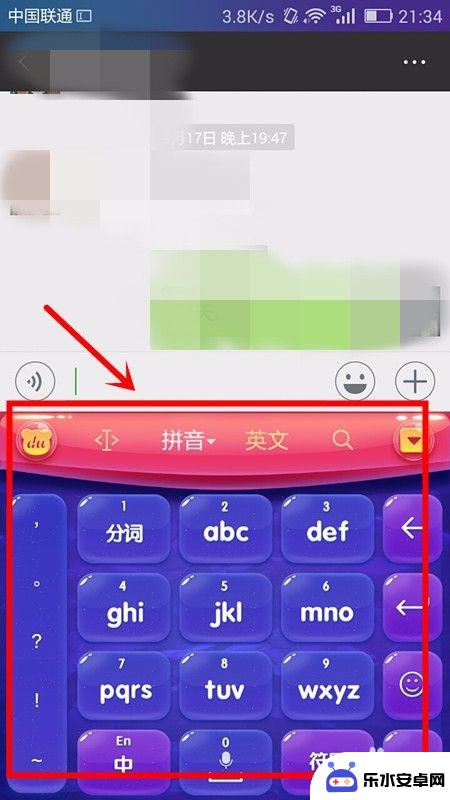 手机打字如何调中文大小 如何调整手机输入法字体大小
手机打字如何调中文大小 如何调整手机输入法字体大小在手机上打字时,我们经常会遇到需要调整中文大小或输入法字体大小的情况,一般来说我们可以通过手机的设置来轻松地调整这些参数。在手机设置中,找到显示或字体大小选项,可以调整手机屏幕...
2024-05-09 13:29
-
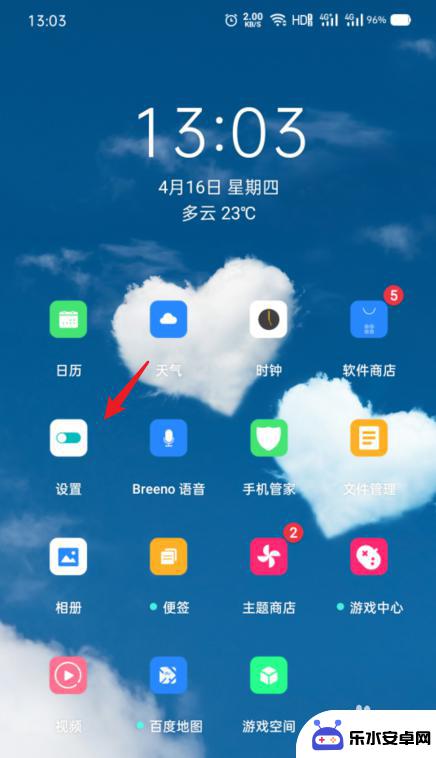 手机怎么设置排列文字大小 OPPO手机字体大小设置方法
手机怎么设置排列文字大小 OPPO手机字体大小设置方法在使用OPPO手机时,我们经常会遇到需要调整文字大小的情况,有时候文字太小会给我们带来困扰,而有时候又觉得文字太大影响了整体的视觉效果。如何在OPPO手机上设置文字大小呢?通过...
2024-06-16 15:39
-
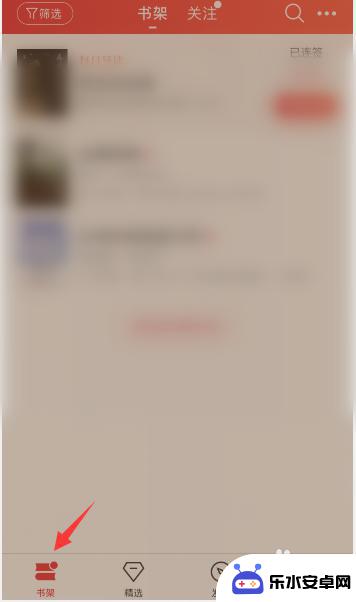 写小说手机怎么设置字体 起点app怎么调整小说字体
写小说手机怎么设置字体 起点app怎么调整小说字体在现代社会手机已经成为我们生活中不可或缺的一部分,而在手机上阅读小说已经成为很多人的日常习惯,在起点app上阅读小说时,设置合适的字体是非常重要的。通过调整小说字体的大小和样式...
2024-07-18 16:41
热门教程
MORE+热门软件
MORE+-
 智能AI写作最新版免费版
智能AI写作最新版免费版
29.57MB
-
 扑飞漫画3.5.7官方版
扑飞漫画3.5.7官方版
18.34MB
-
 筝之道新版
筝之道新版
39.59MB
-
 看猫app
看猫app
56.32M
-
 优众省钱官方版
优众省钱官方版
27.63MB
-
 豆友街惠app最新版本
豆友街惠app最新版本
136.09MB
-
 派旺智能软件安卓版
派旺智能软件安卓版
47.69M
-
 黑罐头素材网手机版
黑罐头素材网手机版
56.99M
-
 拾缘最新版本
拾缘最新版本
8.76M
-
 沐风跑步打卡2024年新版本
沐风跑步打卡2024年新版本
19MB